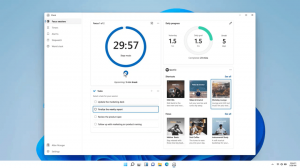Kaip atrakinti paslėptą „Aero Lite“ temą sistemoje „Windows 8.1“.
„Windows 8.1“ yra slaptas paslėptas vaizdo stilius, vadinamas Aero Lite. Aero Lite tema yra numatytoji Windows Server 2012. Jums gali kilti klausimas, kodėl aš tai pavadinau „paslėptu“? Taip yra todėl, kad negalite lengvai jo pritaikyti sistemoje „Windows 8“, nes „Microsoft“ nepristato atitinkamo *.temos failo su „Windows 8.1“ arba „Windows 8“. Tačiau tai galima lengvai ištaisyti. Šiame vadove parodysiu paprastą būdą, kaip atrakinti paslėptą Aero Lite temą ir pasidalykite su jumis privalumais, kuriuos galite gauti naudodami šią temą.
Skelbimas
Viskas, ko jums reikia norint atrakinti temą, yra įdėti specialų *.temos failą į aplanką C:\Windows\Resources\Themes. Vykdykite toliau pateiktą paprastą mokymo programą.
- Atsisiųskite šį failą:
Aero Lite tema - Dukart spustelėkite failą, kurį atsisiuntėte aukščiau, ir ištraukite aerolite.theme failą. Įdėkite jį bet kur, kur norite.
- Dešiniuoju pelės mygtuku spustelėkite
aerolitas.tema failą, kontekstiniame meniu pasirinkite Ypatybės. Failo ypatybėse spustelėkite mygtuką Atblokuoti.
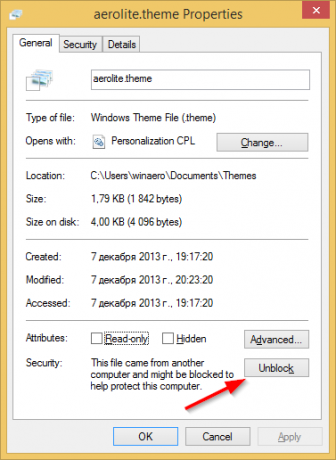
- Dabar nukopijuokite aerolite.theme failą į aplanką C:\Windows\Resources\Themes. Jei gaunate UAC raginimą, spustelėkite Tęsti, kad patvirtintumėte failo kopijavimą.
- Dešiniuoju pelės mygtuku spustelėkite darbalaukį ir kontekstiniame meniu pasirinkite elementą Personalizavimas. Ekrane pasirodys personalizavimo langas. Spustelėkite Windows Aero Lite tema iš skilties „Įdiegtos temos“. Viskas!

Nors „Aero Lite“ tema atrodo šiek tiek supaprastinta ir plokštesnė nei numatytoji „Windows“ tema, ši „lengvoji“ tema turi vieną gerą dalyką: ji taip pat išjungia užduočių juostos skaidrumą.
Jei jums nepatinka užduočių juostos skaidrumas Windows 8.1, šis triukas jums gali būti naudingas.
„Aero Lite“ tema taip pat turi keletą kitų skirtumų nuo „Aero“ temos, kuri jums gali patikti. Tekstas užduočių juostoje yra juodas, o ne baltas. Lango spalva taip pat labiau atitinka užduočių juostos spalvą su „Aero Lite“.
Žiūrėkite šį vaizdo įrašą:
1 premijos patarimas: Jei jums nepatinka „Aero Lite“ tema, bet norite išjungti užduočių juostos skaidrumą, žr. sekantį straipsnį. Šiame straipsnyje aprašiau savo išskirtinį įrankį, Nepermatoma užduočių juosta kuris veikia kaip žavesys ir gali padaryti jūsų „Windows 8.1“ užduočių juostą nepermatomą.
2 premijos patarimas: Jei dirbate su ribota paskyra Windows 8.1, gali nepavykti nukopijuoti temos failo į aplanką C:\Windows\Resources\Themes, nes Vartotojo abonementų valdymas neleis kopijuoti tai. Tokiu atveju galite nukopijuoti tą failą į aplanką C:\Users\YOUR USER NAME\AppData\Local\Microsoft\Windows\Themes. Jei aplankas paslėptas jūsų kompiuteryje, žr. toliau pateiktą mokymo programą Kaip greitai paslėpti failus „Windows 8.1“. kad jis būtų matomas. Įdėkite aerolite.theme failą į tą aplanką ir jis bus pasiekiamas skilties „Mano temos“ skiltyje „Personalizavimas“.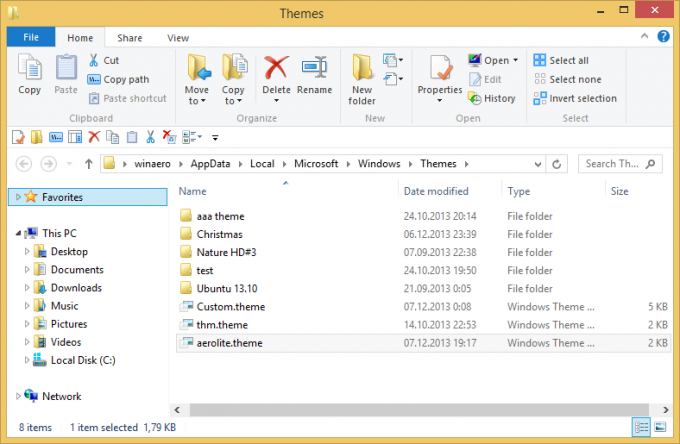
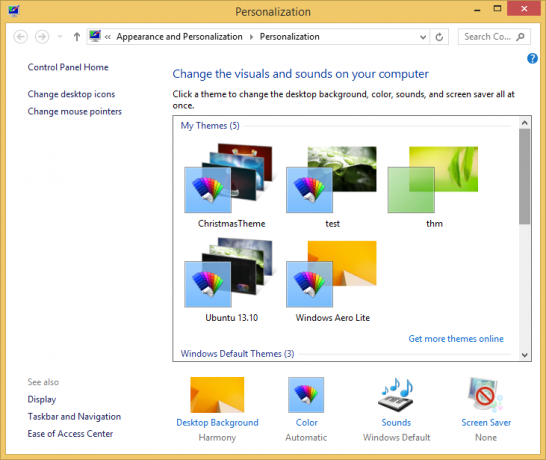
3 premijos patarimas: Jei naudojate Klasikinis „Shell“ pradžios meniu ir pritaikykite Winaero Skin 2.0, tada galite lengvai padaryti meniu Pradėti suderinti užduočių juostos spalvą su Aero Lite tema, pakeisdami kelias parinktis. Klasikinio pradžios meniu nustatymų skirtuke „Skin“ perjunkite į „Winaero“ apvalkalą. Įjunkite parinktis „Juodas tekstas ant stiklo“ ir „Juodi mygtukai ant stiklo“, kad dešinysis stulpelis atitiktų užduočių juostą. Išjunkite stiklo skaidrumą. Galiausiai, norėdami sužinoti spalvą, perjunkite į skirtuką „Meniu išvaizda“, pažymėkite parinktį „Nepaisyti stiklo spalvos“ ir įveskite šias reikšmes: Meniu stiklo intensyvumas: 100, meniu spalvų derinimas: 35.